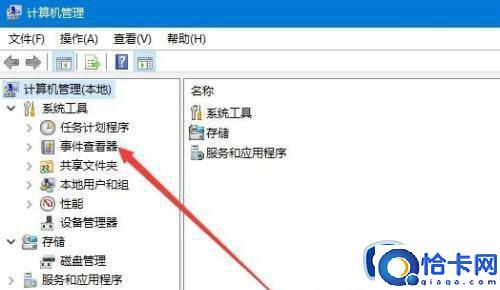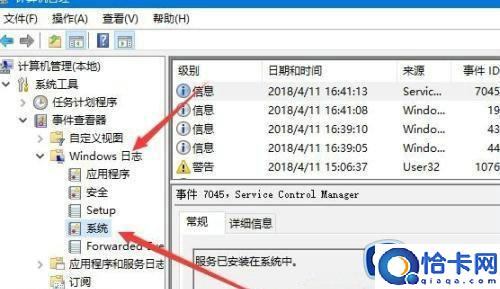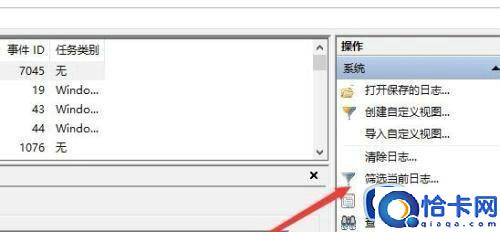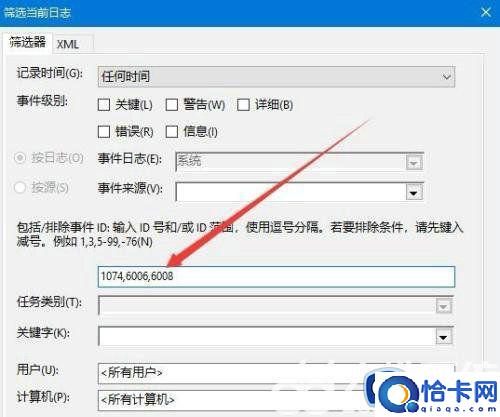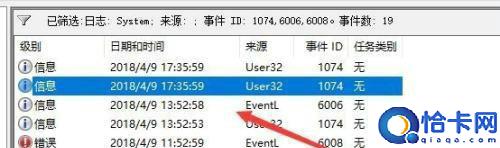windows非正常关机日志怎么看(如何查看电脑异常关机日志)
windows非正常关机日志怎么看,如何查看电脑异常关机日志。小编来告诉你更多相关信息。
当电脑出现一些问题的时候,都会被默认记录在系统日志中,方便我们查看原因,比如当windows出现非正常关机的话,就可以通过查看日志来找到具体原因,不过可能还有部分用户并不知道windows非正常关机日志怎么看吧,针对这个问题,本文这就给大家介绍一下查看电脑异常关机日志的方法。
方法如下:
1、在Windows10桌面,右键点击桌面上的此电脑图标,在弹出菜单中选择管理菜单项。
2、这时就会打开计算机管理窗口,点击窗口中的事件查看器菜单项。
3、在打开的事件查看器窗口中,依次点击“Windows日志/系统”菜单项。
4、在右侧打开的窗口中点击“筛选当前日志”快捷链接。
5、这时会弹出一个筛选当前日志的窗口,在包括/排除事件ID窗口中。输入1074,6006.6008,然后点击确定按钮。
6、这时就会在上面的日志中查看到各项相关的日志了。
7、点击选择其中一个日志后,可以在下面显示出该日志详细信息,在这里就可以看到电脑关机或是重启的原因了。
以上给大家介绍的就是windows非正常关机日志怎么看的详细内容了,有需要的小伙伴们可以参考上述方法步骤来进行查看就可以了。
相关文章
- 绝地求生进不去游戏怎么解决(绝地求生登陆错误解决方法)
- win11个人账号登录不上怎么办(win11个人账号无法登录怎么解决)
- edge打开2345网址导航怎么恢复(edge浏览器一打开就是360导航解决方法)
- DDU显卡驱动卸载教程详细步骤指南(DDU如何卸载显卡驱动的使用技巧)
- 如何解决PUBG在您所在区域无法注册的问题(PUBG无法在您所在区域注册怎么办)
- Win11系统中nvidia显卡无法被检测到怎么办(Win11系统中nvidia显卡不显示的解决方案)
- word图片显示不全怎么办(word文档中图片显示不完整的解决办法)
- wps档案盒表的制作(wps档案盒表的制作方法)
- win10更新失败代码0x800F0805解决方案(win10更新失败代码0x800F0805怎么办)
- 电脑任务管理器未显示任何应用程序怎么办(任务管理器没有运行任何任务解决方法)
- win10如何切换全角半角模式(windows10全角半角切换方法)
- win11应用商店无法打开如何修复(win11无法打开应用商店怎么办)
- win10如何破解电脑开机密码(破解win10电脑开机密码的方法是什么)
- win11无法安装应用程序的修复方法(win11安装不了应用程序怎么办)
- win11更新后无法上网的解决方法(win11升级之后上不了网怎么办)
- windows10游戏录制怎么开启(windows10快速开启游戏录制的方法)
系统下载排行榜71011xp
番茄花园Win7 64位推荐旗舰版 V2021.05
2深度技术Win7 64位豪华旗舰版 V2021.07
3番茄花园Win7 64位旗舰激活版 V2021.07
4带USB3.0驱动Win7镜像 V2021
5系统之家 Ghost Win7 64位 旗舰激活版 V2021.11
6萝卜家园Win7 64位旗舰纯净版 V2021.08
7技术员联盟Win7 64位旗舰激活版 V2021.09
8雨林木风Win7 SP1 64位旗舰版 V2021.05
9萝卜家园Ghost Win7 64位极速装机版 V2021.04
10技术员联盟Win7 64位完美装机版 V2021.04
深度技术Win10 64位优化专业版 V2021.06
2深度技术Win10系统 最新精简版 V2021.09
3Win10超级精简版 V2021
4Win10完整版原版镜像 V2021
5风林火山Win10 21H1 64位专业版 V2021.06
6Win10光盘镜像文件 V2021
7深度技术 Ghost Win10 64位 专业稳定版 V2021.11
8技术员联盟Ghost Win10 64位正式版 V2021.10
9Win10 21H1 Build 19043.1320 官方正式版
10技术员联盟Win10 64位永久激活版镜像 V2021.07
系统之家 Ghost Win11 64位 官方正式版 V2021.11
2Win11PE网络纯净版 V2021
3系统之家Ghost Win11 64位专业版 V2021.10
4Win11官网纯净版 V2021.10
5Win11 RTM版镜像 V2021
6番茄花园Win11系统64位 V2021.09 极速专业版
7Win11专业版原版镜像ISO V2021
8Win11官方中文正式版 V2021
9Win11 22494.1000预览版 V2021.11
10番茄花园Win11 64位极速优化版 V2021.08
深度技术Windows XP SP3 稳定专业版 V2021.08
2雨林木风Ghost XP Sp3纯净版 V2021.08
3萝卜家园WindowsXP Sp3专业版 V2021.06
4雨林木风WindowsXP Sp3专业版 V2021.06
5技术员联盟Windows XP SP3极速专业版 V2021.07
6风林火山Ghost XP Sp3纯净版 V2021.08
7萝卜家园 Windows Sp3 XP 经典版 V2021.04
8番茄花园WindowsXP Sp3专业版 V2021.05
9电脑公司WindowsXP Sp3专业版 V2021.05
10番茄花园 GHOST XP SP3 纯净专业版 V2021.03
热门教程 更多+
装机必备 更多+
重装教程 更多+
电脑教程专题 更多+